
Musik in Echtzeit notieren
Mit HyperScribe ist es ganz einfach direkt von Ihrem Keyboard in die Partitur zu notieren. Finale interpretiert automatisch die Notendauern, indem es Ihre Einspielung mit dem Metronomklick vergleicht. Wenn Sie also korrekt spielen und Hyperscribe richtig konfiguriert ist, ist HyperScribe die bei Weitem schnellste Notationsmethode in Finale.
In dieser Lektion lernen Sie, wie Sie:
Hinweis. Öffnen Sie jetzt das „Tutorium 2.MUS“. Um Tutorien-Dateien zu öffnen, klicken Sie Datei > Öffnen und doppel-klicken Sie Tutorien.
Wenn Sie das HyperScribe-Werkzeug angewählt haben und dann in einen Takt klicken, aktiviert Finale einen Metronom-klick. Wenn Sie mit dem Klick spielen, notiert Finale das was Sie spielen.
Bevor Sie anfangen, sollten Sie einige Einstellungen vornehmen. Live-Einspielungen sind nie perfekt, Finale rundet also Ihre Wiedergabe zur nächsten Note, basierend darauf, wie lange die Note gehalten wurde:
Sie spielen z. B. so etwas...

und Finale notiert so etwas...

Um bessere Ergebnisse zu erzielen, können Sie einstellen, wie lange Sie die Tasten halten oder die Parameter (Quantisierungseinstellungen genannt) verändern, die Finale verwendet, um Ihre Einspielung zu interpretieren.Lassen Sie uns in dieser Übung die Einstellungen ändern, um die Performance zu verbessern.
Wie Sie die Quantisierungseinstellungen anpassen:
 als kleinsten Wert.
als kleinsten Wert.Die Dialogbox „Quantisierungseinstellungen“ erlaubt Ihnen den kleinsten Notenwert einzustellen, auf den Finale die Eingabe quantisiert und die Art und Weise der Quantisierung, z. B. ob X-tolen notiert oder ignoriert werden. Für detaillierte Quantisierungseinstellungen klicken Sie auf „Weitere Einstellungen“ und die Dialogbox „Weitere Quantisierungseinstellungen“ erscheint. Siehe Weitere Quantisierungseinstellungen (Dialogbox).
Die Dialogbox „Quantisierungseinstellungen“ enthält verschiedene nützliche Einstellungen. Sie können die Quantisierungseinstellungen während der Aufnahme ändern, wenn Sie also einen Abschnitt mit schnelleren Noten spielen, können Sie schnell die Einstellungen ändern und weiter aufnehmen. Lesen Sie unter Quantisierung nach, wenn Sie mehr darüber erfahren möchten, wie Sie diese Optionen optimal nutzen.
Lassen Sie uns jetzt das Metronom-Tempo, das wir verwenden, einstellen. Voreingestellt verwendet Finale das Wiedergabetempo, das in der Wiedergabekontrolle definiert ist, also werden wir dieses jetzt ändern.
Wie Sie das Aufnahmetempo verändern:
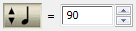
So lange Verwende Wiedergabtempo in der Dialogbox „Wiedergabe und/oder Metronom“ (die Voreinstellung) ausgewählt ist, wird Finale die in der Wiedergabekontrolle eingestellte Geschwindigkeit als Aufnahmetempo verwenden.
Jetzt können wir Musik aufnehmen.
Eine Live-Einspielung mit HyperScribe aufnehmen:
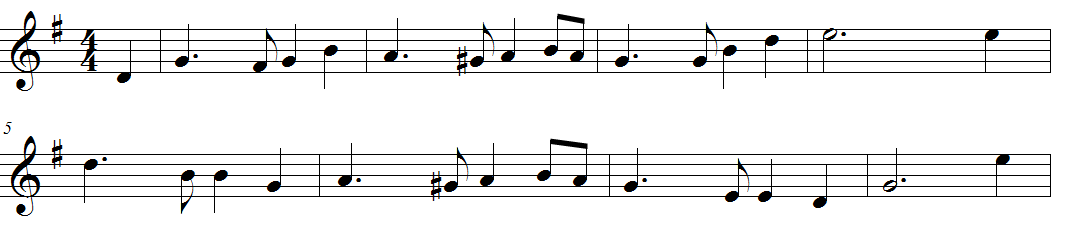
Tipp. Der weiche Klang der Gesangsstimme ist für eine Aufnahme nicht gut geeignet, insbesondere wenn Sie nur die Lautsprecher an Ihrem Computer verwenden. Um einen Klang mit einem besser definierten Einschwingverhalten zu verwenden, ändern Sie für die Aufnahme in der Partiturverwaltung den Wiedergabeklang auf Piano.
Hinweis. Wenn die Ergebnisse Ihrer HyperScripe-Einspielung regelmäßig verschoben sind, z. B. grundsätzlich eine Achtel- oder 16tel-Note zu spät, so kann das an einer Latenz liegen. Mit Latenz bezeichnet man die kurze Verzögerung, die entsteht, bevor der Computer einen gespielten Ton (in diesem Fall den Metronomklick) hörbar machen kann. Um die Notation zu korrigieren, wählen Sie MIDI/Audio > Geräte einrichten > MIDI einrichten,
Sie können mit Hyperscribe in zwei Notensysteme gleichzeitig einspielen. Somit sparen Sie viel Zeit, wenn Sie die rechte und linke Hand nicht nacheinander aufnehmen müssen.
In zwei Notensysteme aufnehmen
Hinweis. In diesem Beispiel nehmen wir in beiden Systemen nur eine Stimme oder Ebene auf. Wir tragen die anderen Stimmen später im Abschnitt „Mehrstimmigkeit: Ebenen“ nach.
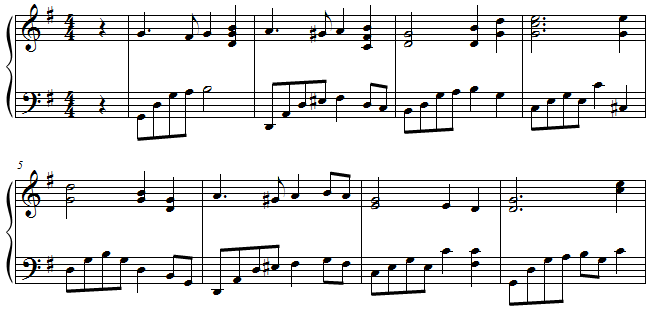
Zusätzlich zu den Quantisierungseinstellungen, mit denen Sie Ihre Aufnahme verbessern können, können Sie mit Finale das Tempo unabhängig vom Wiedergabetempo anpassen, wenn Sie also eine aufwändige Passage aufnehmen, möchten Sie diese vielleicht in einem langsameren Tempo einspielen (und nicht jedesmal, wenn Sie von Aufnahme zu Wiedergabe wechseln in der Wiedergabekontrolle die Geschwindigkeit verändern).
Wie Sie das Aufnahmetempo unabhängig von der Wiedrgabekontrolle einstellen:
Verwenden Sie die Dialogbox „Wiedergabe und/oder Metronom (HyperScribe)“, um das Aufnahmetempo festzulegen, ein Startsignal für die Aufnahme zu definieren und anzugeben, ob die bereits vorhandenen Notensysteme während der Aufnahme wiedergegeben werden sollen.
In dieser Dialogbox können Sie auch andere Einstellungen bezüglich der HyperScribe-Aufnahme vornehmen. Voreingestellt ist, dass die bereits vorhandenen Notensysteme während der Aufnahme wiedergegeben werden. Wenn Sie möchten, können Sie dies ändern, indem Sie Bei Aufnahme Systeme spielen deaktivieren.
Sie können auch die Taktschlagdauer festlegen. Dies kann besonders hilfreich sein, wenn Sie Passagen in 6/8 aufnehmen möchten, bei denen der Hauptschlag eine punktierte Viertel oder abhängig vom Tempo eine Achtelnote ist.
Sie können auch die Anzahl der Takte festlegen, die Finale Ihnen als Vorzähler gibt.
Wie Sie die Anzahl der vorgezählten Takte verändern:
Jetzt, da Sie wissen wie man diese Einstellungen vornimmt, versuchen Sie die folgende Passage einzuspielen (Takte 9-16 Gesang und Klavier. Verwenden Sie entweder In ein System aufnehmen oder Auf zwei Systeme aufteilen.
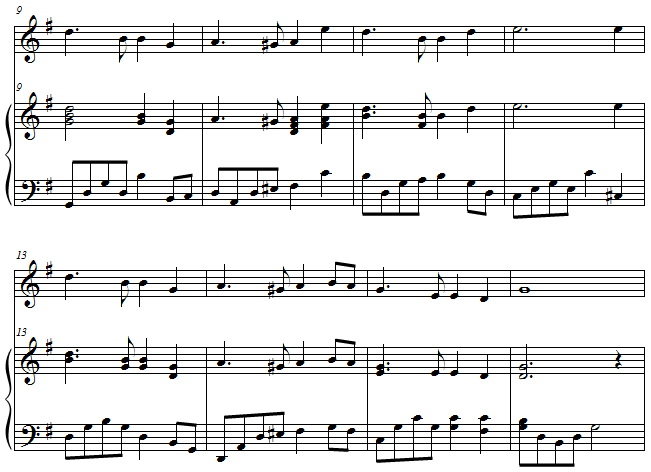
Weiter 
|
| Startseite |

|